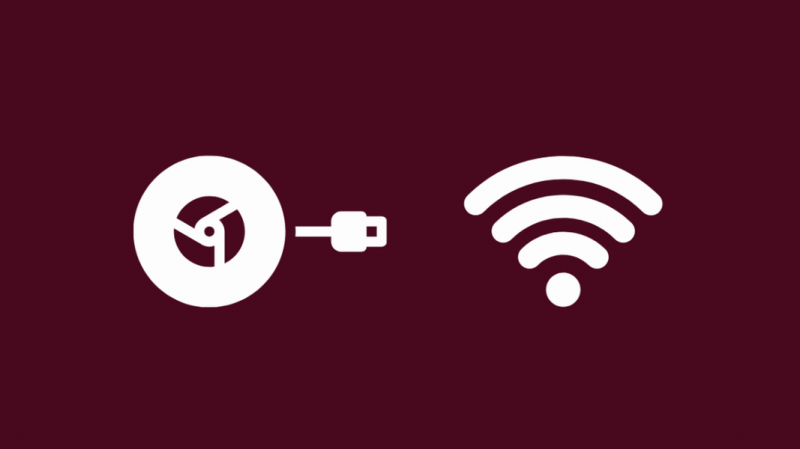Пре неколико дана, моји пријатељи и ја смо планирали филм код мене. Нажалост, када смо се сви сместили за ноћ испуњену забавом, догодило се то; мој Цхромецаст се једноставно није повезао на ВиФи. Чак и ако јесте док смо наставили да емитујемо филм, наставио је да се баферује свака 2 минута. Све у свему, било је то фрустрирајуће искуство.
Неко време сам питао се да ли Цхромецаст ради без интернета , али тада сам био одлучан; Нисам хтео да дозволим да овај мали квар уништи филмску ноћ којој смо се радовали годинама. Зато смо кренули да пронађемо сва могућа решења зашто се Цхромецаст једноставно не би повезао.
У том процесу, заправо смо успели да пронађемо доста решења која, ако је неко икада поново имао овај проблем, не бисте морали да тражите даље. Дакле, читајте даље да бисте сазнали која метода је радила за нас и шта ће бити ваша спасоносна милост.
Ако се Цхромецаст не повеже, проверите да ли постоји квар на мрежи. Алтернативно, покушајте да поново покренете или ресетујете Цхромецаст на фабричка подешавања. Ако то не омогући да се ваш Цхомецаст повеже, покушајте да омогућите Мултицаст на свом рутеру.
Проверите Цхромецаст везу.
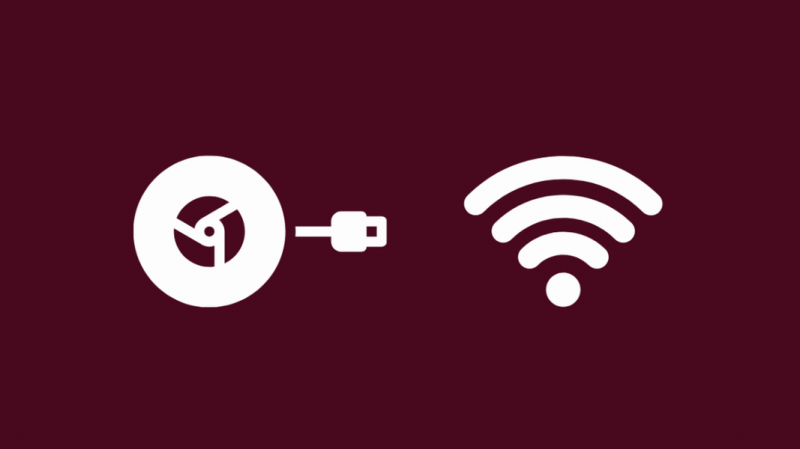
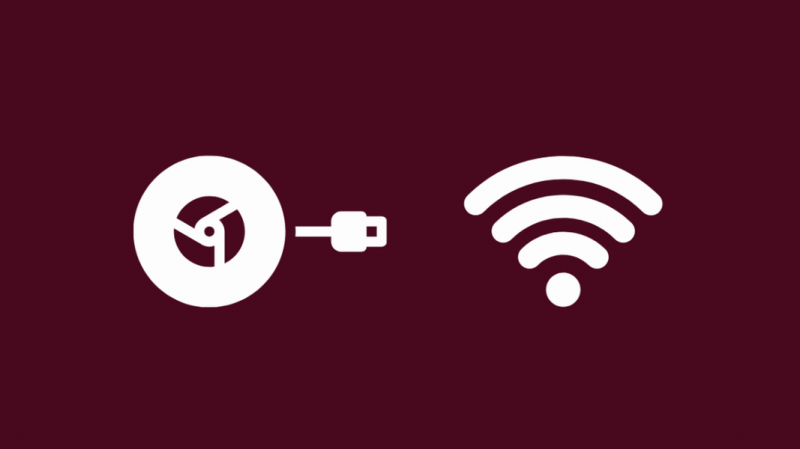
Чешће него не, вероватно је ваша мрежа та која изазива проблеме са вашим Цхромецаст-ом.
Ако није могао да комуницира са вашим Цхромецаст-ом , прва ствар коју треба да урадите у овом сценарију је да искључите и поново повежете Цхромецаст са УСБ прикључка. Након поновног повезивања уређаја, видећете име и ВиФи мрежу на коју је повезан. Проблеми са мрежом могу довести до Грешка у приступу локалној мрежи .
Да бисте још једном проверили мрежна подешавања:
Апликација Гоогле Хоме → Цхромецаст → Подешавања → Подешавања уређаја → ВиФи
Под ВиФи, моћи ћете да видите име и јачину сигнала.
Ако је јачина сигнала слаба, уверите се да је ваш уређај за пребацивање у домету са ВиФи рутером и да нема препрека између сигнала који емитују из рутера и вашег уређаја.
Лоша Ви-Фи веза такође може довести до Грешка Извор није подржан , што бисте могли заменити за драстичнији проблем него што заправо јесте.
Претпоставимо да ваш Цхромецаст није имао проблема са мрежом, нема потребе да губите наду. Читајте даље и сазнајте која од преосталих опција вам одговара.
Уверите се да ваш Цхромецаст има довољно снаге
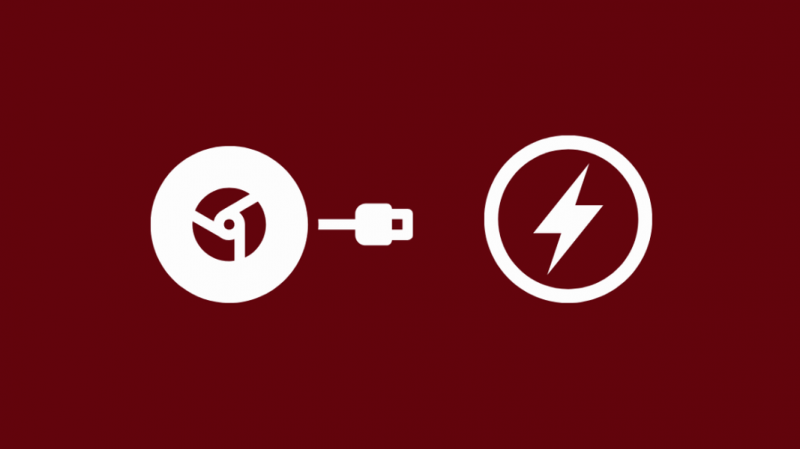
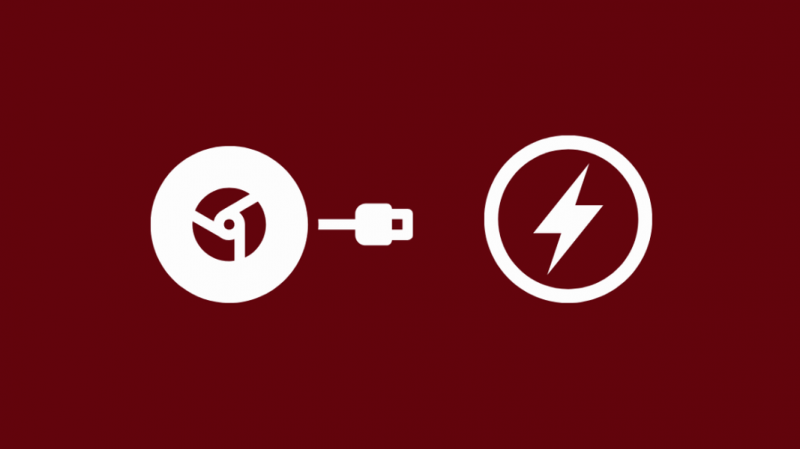
Лично, ово је био онај који је радио за мене јер је мој био релативно стар ТВ и није могао да подржи да је Цхромецаст директно повезан са њим.
Ако је ваш ТВ као мој и једноставно није у стању да обезбеди довољно енергије вашем Цхромецаст-у да функционише како би требало, можда сте жртва насумичних циклуса напајања.
Разлог за то је, у већини случајева, тај што је Цхромецаст директно повезан на УСБ прикључак вашег ТВ-а, а ваш ТВ није у стању да поднесе оптерећење.
Ово није веома чест проблем јер већина телевизора заправо може да обезбеди довољно енергије за уређаје за ливење, али ако то није случај, проблем можете решити коришћењем УСБ цигле за напајање која долази са кутијом за повезивање ваш Цхромецаст уређај.
Избегава било какве слабе потешкоће у повезивању, чиме се спречавају губици струје са којима бисте се иначе могли суочити.
Укључите своје мрежне уређаје
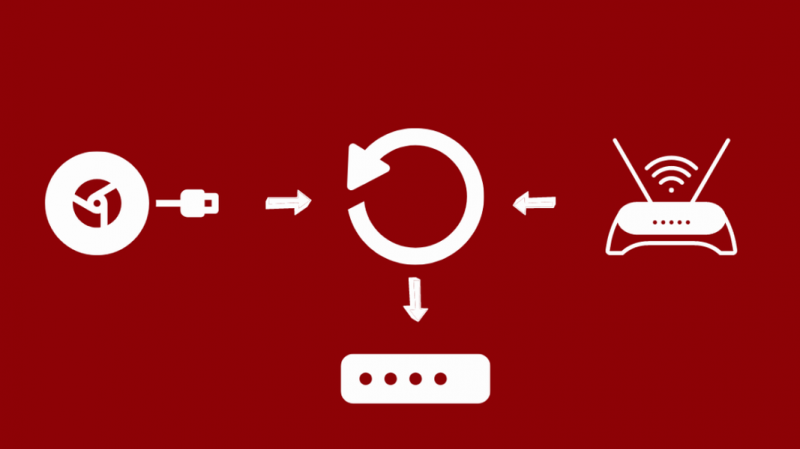
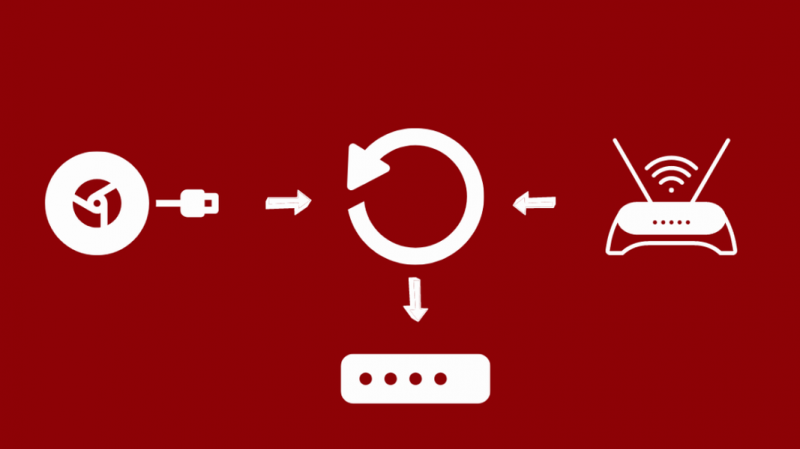
Ресетовање свих ваших мрежних уређаја може бити само решење за ваш проблем.
Прво, морамо класично прекинути везу и поново повезати све уређаје повезане са вашим Цхромецаст уређајем. Ово укључује ВиФи рутер, модем и наравно сам Цхромецаст.
Након прекида везе, сачекајте око два минута. Након овог корака, поново повежите све своје уређаје и будите стрпљиви да се мрежа врати. Знаћете да имате стабилну мрежну везу када лампице на панелу на вашем модему престану да трепћу.
Могуће је да ваш Цхромецаст ће можда наставити да прекида везу .
То је то. Када се Цхромецаст поново повеже на мрежу, покушајте поново да га пребаците са паметног телефона.
Поново покрените Цхромецаст
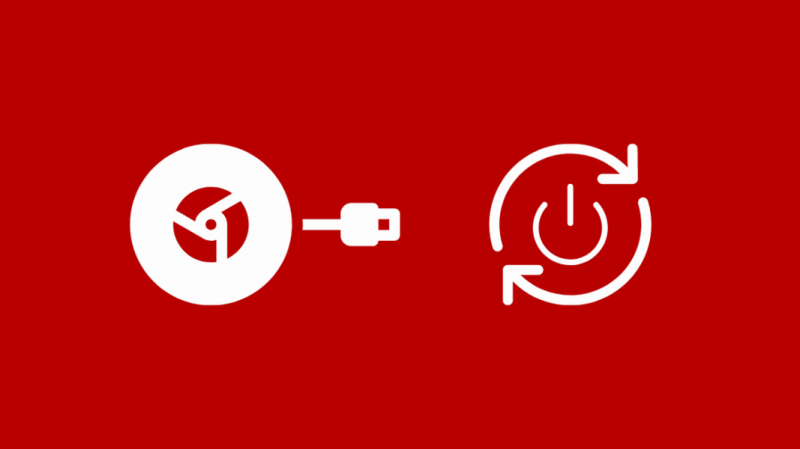
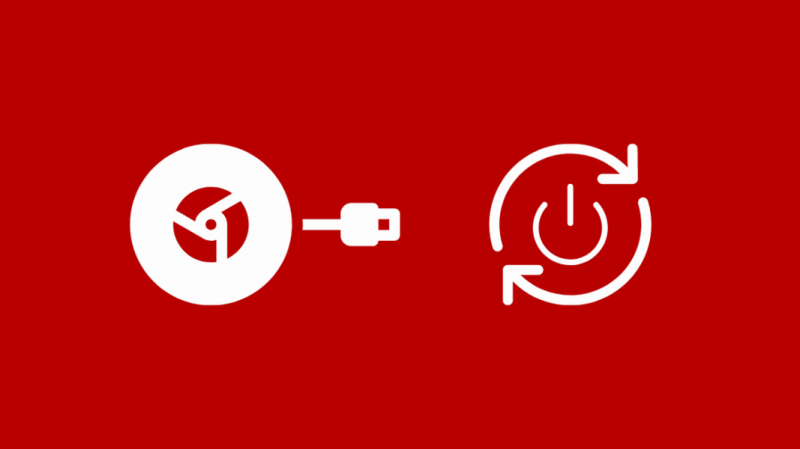
Поновно покретање уређаја ће му дати времена за поновно покретање и можда ће моћи да поправи неке интерне проблеме као што су замрзавање или рушење повезаних апликација.
Да бисте поново покренули Цхромецаст са паметног телефона:
Апликација Гоогле Хоме → Цхромецаст → Подешавања → Још подешавања → Поново покрени
Да бисте урадили исто са свог извора напајања:
Искључите кабл из Цхромецаст-а → , Сачекајте минут или два, → Поново повежите кабл за напајање са Цхромецаст-ом
Ажурирајте свој Цхроме прегледач
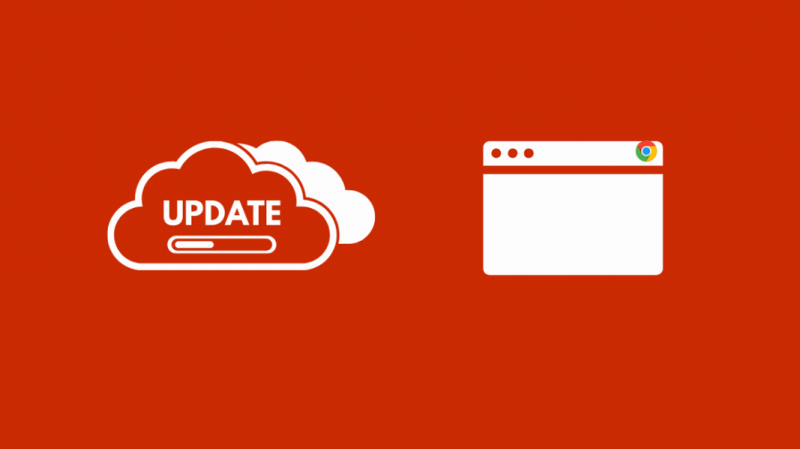
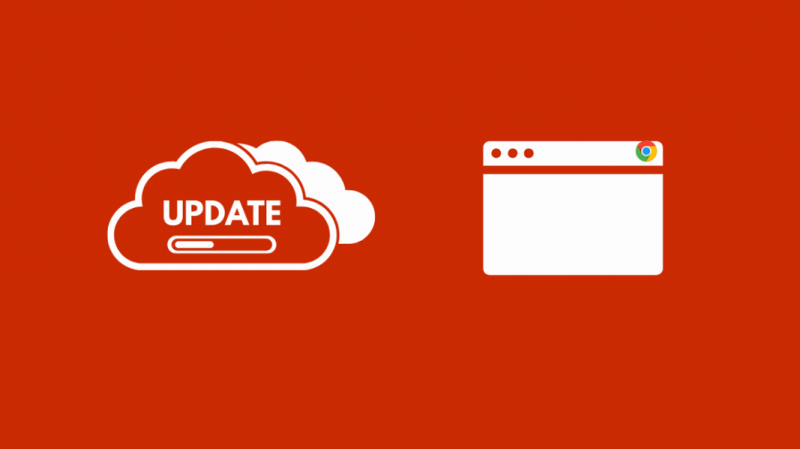
Као што знате, апликације на вашем телефону с времена на време добијају ажурирања, исправљајући све грешке које су се можда појавиле у претходној верзији или доносећи неке нове функције које би корисничко искуство могле учинити пријатнијим и занимљивијим. Што дуже чекате да преузмете ова ажурирања, то ће више проблема бити узроковано повезаним апликацијама и уређајима.
Као такав, морате да се уверите да је ваш Цхроме прегледач ажуран или у супротном; ово може бити разлог зашто ваш Цхромецаст уређај не функционише онако како би требало да буде.
Омогућите Мултицаст на свом рутеру
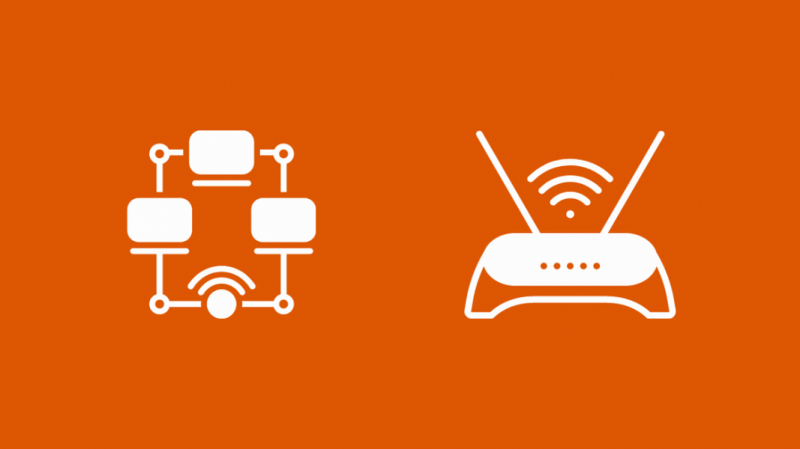
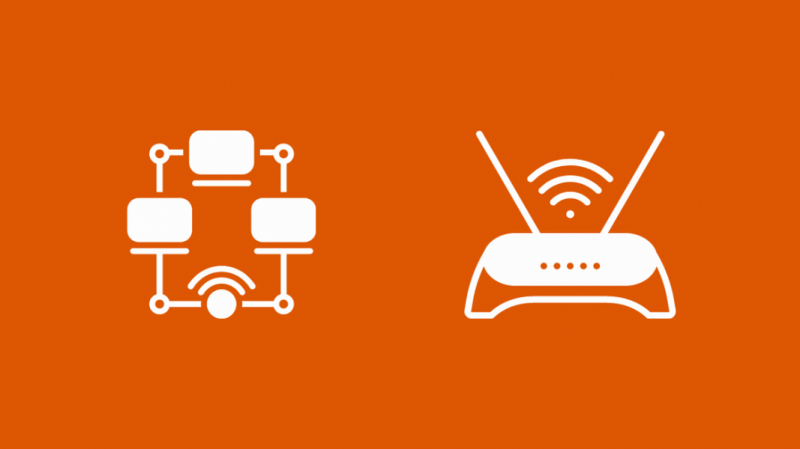
Проверите подешавања рутера да видите да ли је Мултицаст омогућен; ако није, омогућите га. Мултицастинг је изузетно користан начин за уштеду података избегавањем разних могућих бежичних судара. Међутим, ово у великој мери утиче на квалитет стримовања када истовремено покрећете више апликација или уређаја за стримовање медија.
Да бисте омогућили Мултицаст на свом рутеру, откуцајте следеће команде у режиму Глобална конфигурација и Конфигурација интерфејса, респективно:
У режиму глобалне конфигурације, мораћете да извршите команду за вишеструко рутирање ИП-а. Ово омогућава мултицаст рутирање за ваш рутер. Да бисте имали мултицаст рутирање у радној конфигурацији – унесите сваки од интерфејса и конфигуришите ПИМ.
Да бисте то урадили, користите команду ип пим, која прихвата опцију густог или ретког режима. Када се то уради, аутоматски омогућавате ИГМП на овим интерфејсима.
Д87392Б72ЦФ7Д3659Ф0А9Ц8579ФЦ5АЕ5АФ8Ф5617Пребаците фреквенцијски опсег
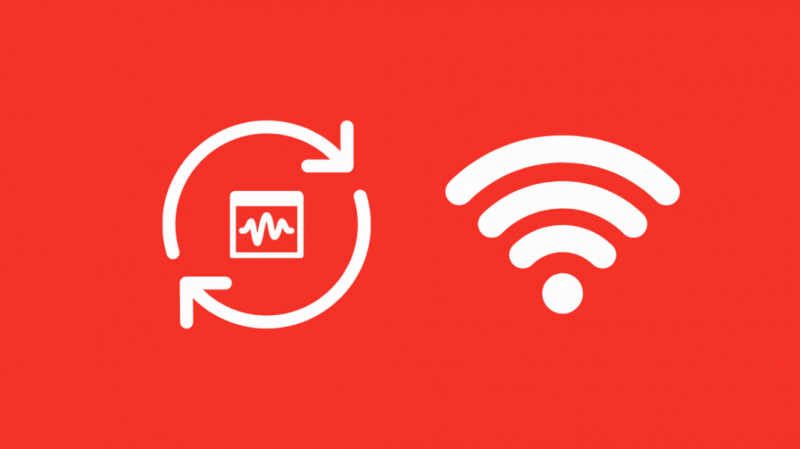
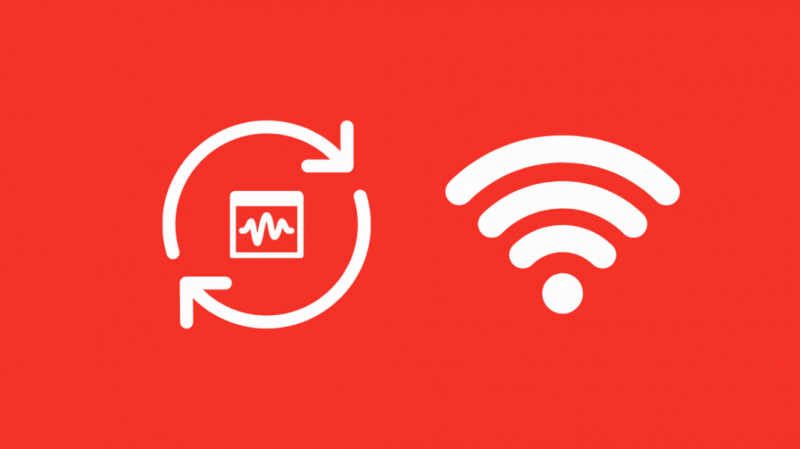
Ако сте испробали ове методе и још увек се суочавате са проблемима са мрежом, покушајте да промените ВиФи опсеге. На пример, ако је ваш уређај у почетку био на опсегу од 2,4 ГХз, пређите на опсег од 5 ГХз; и види да ли има видљиве разлике. То можете учинити на следећи начин:
Апликација Гоогле Хоме → Цхромецаст → Подешавања → ВиФи → Заборави ову мрежу
Затим се вратите на доступне опције ВиФи опсега, изаберите алтернативну мрежу која вам највише одговара. Ако имате проблема са ВиФи мрежом, можете чак повежите свој Цхромецаст користећи свој мобилни хотспот.
Ресетујте свој Цхромецаст на фабричка подешавања
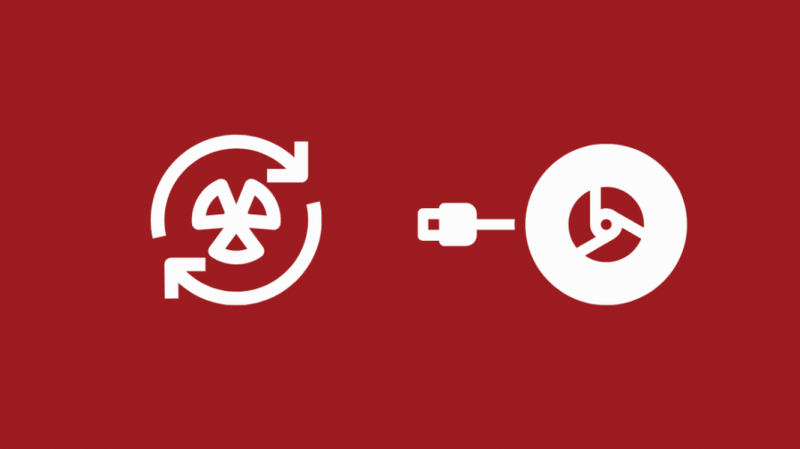
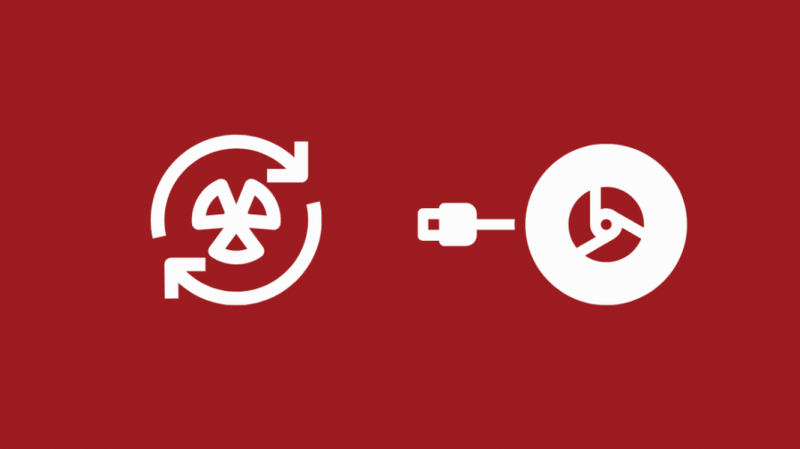
Постоје два начина за фабричко ресетовање Цхромецаст-а, било да се ради о Ген 1, Ген 2 или Ген 3.
Први метод је преко апликације Гоогле Хоме. Овај метод је заједнички за све и само треба да следите ове кораке:
Апликација Гоогле Хоме → Цхромецаст → Подешавања → Још подешавања → Ресетовање на фабричка подешавања
Други метод се бави фабричким ресетовањем директно са самог Цхромецаст-а и биће објашњен појединачно за Ген 1 и Ген 2, респективно.
Вратите на фабричка подешавања Цхромецаст прве генерације
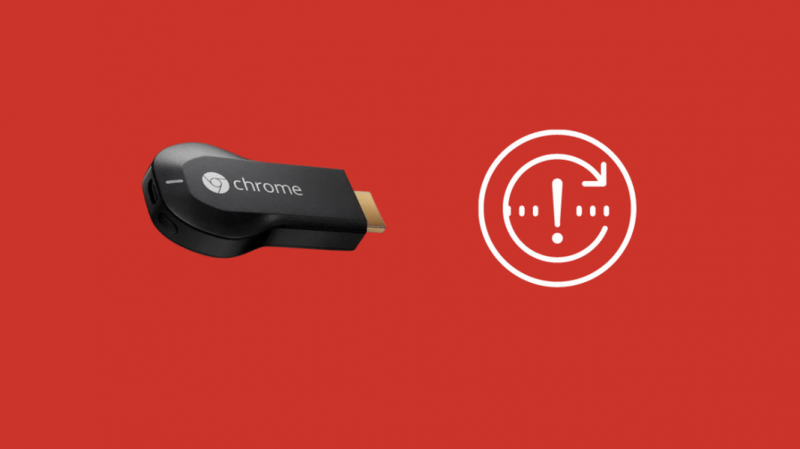
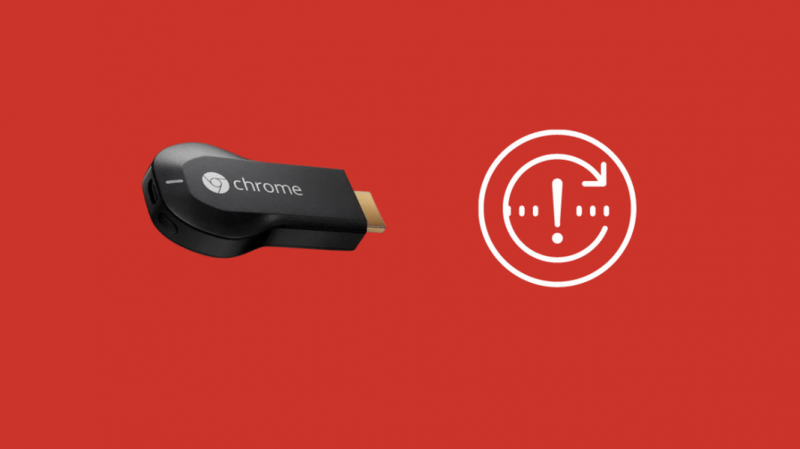
Да бисте директно ресетовали Цхромецаст прве генерације, све што треба да урадите је:
- Укључите ТВ на који је повезан ваш Цхромецаст.
- Притисните и држите дугме на задњој страни док не почне да трепери једно светло ЛЕД светло.
- ТВ ће се испразнити, а уређај за пребацивање ће се поново покренути.
Ресетујте на фабричка подешавања Цхромецаст 2. генерације
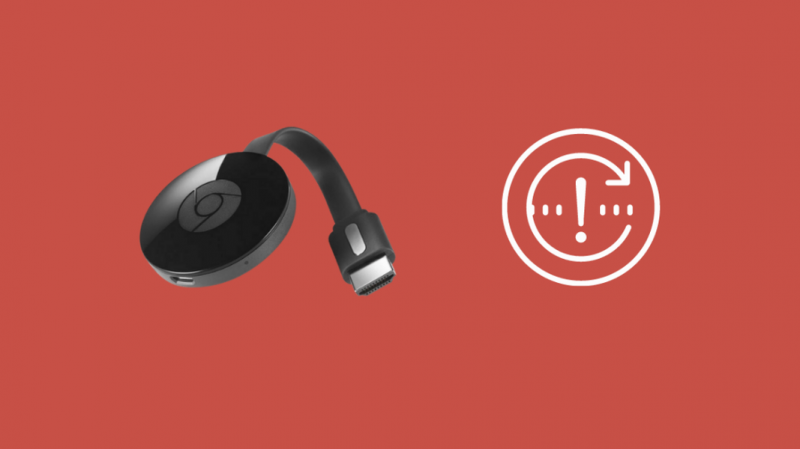
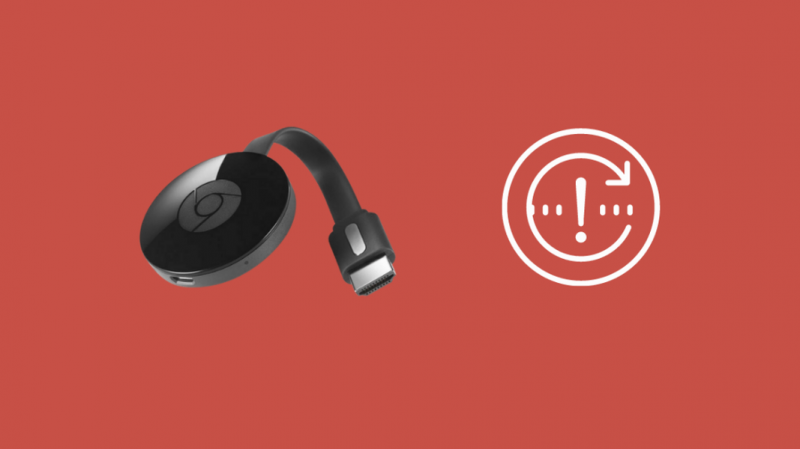
Да бисте директно ресетовали Цхромецаст 2. генерације, ово је оно што треба да урадите:
- Исто као и раније, укључите ТВ на који је уређај повезан.
- Притисните и држите дугме на задњој страни док наранџасто светло не трепери непрекидно.
- Не пуштајте горе док се бело светло не упали.
- Када се бело светло укључи, пустите дугме и дозволите да се Цхромецаст поново покрене.
Контактирајте Гоогле корисничку подршку
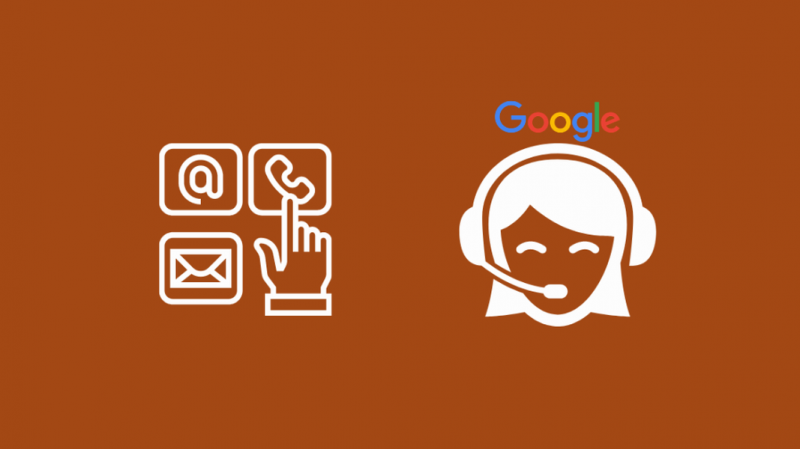
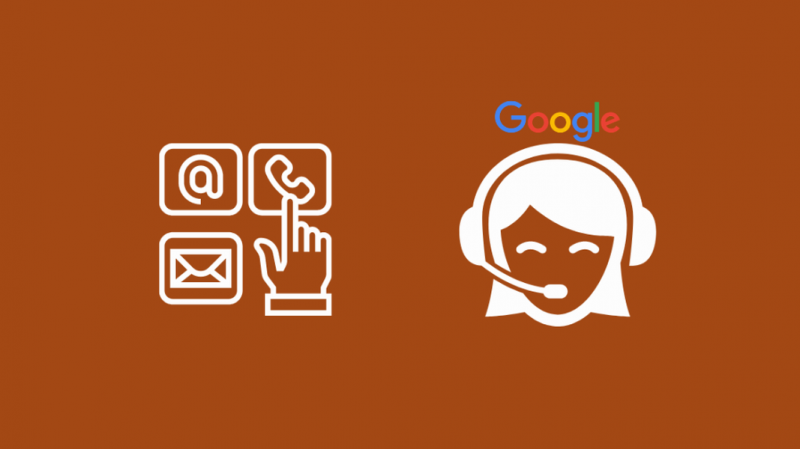
Сада, ако вам ништа друго не успе и ниједан од ових метода није успео за вас, не оклевајте да контактирате Гоогле корисничку подршку. Они ће вас водити кроз кораке које морате да пратите да би ваш Цхромецаст поново радио.
Завршна размишљања о томе како да поправите Цхромецаст који се не повезује
Сада када знате шта да радите ако се ваш Цхроме цаст не повеже, постоје неки савети које морате имати на уму док покушавате да решите проблем.
Док укључујете свој мрежни уређај, проверите да ли ваш модем има резервну батерију. Ако јесте, морате да користите дугме за ресетовање на модему или уклоните батерију и вратите је назад.
Када покушавате да решите проблем са повезивањем са Цхромецаст-ом, ако је јачина сигнала слаба, вероватно је потребно побољшати опсег. Да бисте то постигли, користите екстендер који долази уз кутију да повежете свој Цхромецаст са телевизором.
Такође, имајте на уму чињеницу да када ресетујете свој Цхромецаст, он ће избрисати све ваше податке са уређаја и мораћете да поново конфигуришете све од почетка. Биће као да сте управо извадили уређај из кутије.
Уверите се да су ваш паметни телефон (или било који уређај са којег емитујете) и ваш Цхромецаст повезани на исту ВиФи мрежу.
Такође можете уживати у читању:
- Цхромецаст је повезан, али не може да емитује: Како поправити за неколико секунди [2021]
- Како повезати Цхромецаст са Ви-Фи за неколико секунди [2021]
- Гоогле Хоме [Мини] се не повезује на Ви-Фи: како да поправите
- Сачекајте док се повежем на Ви-Фи [Гоогле Хоме]: Како да поправим
- Аппле ТВ се заглавио на екрану за репродукцију: како то поправити
Често постављана питања
Како да повежем свој Цхромецаст са ВиФи мрежом?
Идите у апликацију Гоогле Хоме → Цхромецаст → Подешавања → Подешавања уређаја → ВиФи
Како да поново повежем свој Цхромецаст?
Идите на подешавања свог уређаја, → Укључите Блуетоотх, → Вратите се у апликацију Гоогле Хоме и проверите да ли се уређај повезује. Ако то не успе, проверите подешавања ВиФи мреже, покушајте да поново покренете рутер или да ресетујете Цхромецаст на фабричка подешавања.
Како да пресликам екран помоћу Цхромецаст-а?
Уверите се да су уређаји повезани преко исте ВиФи мреже. Затим идите у апликацију Гоогле хоме → Цхромецаст уређај који желите да пресликате → Пребаци мој екран → Пребаци екран → Почни одмах.
Како да учиним да Цхромецаст буде видљив?
Укључите Цхромецаст. Повежите свој паметни телефон, Цхромецаст и друге повезане уређаје на исту ВиФи мрежу. Потврдите да је Блуетоотх укључен.